iPhone'da Bir Videonun Bölümlerinin Nasıl Kesileceğine İlişkin Prosedürler
Boş zamanınızda iPhone veya iPad'inizle güzel bir video kaydetmiş ve bunu arkadaşlarınızla paylaşmak veya sosyal medyada yayınlamak istiyor olabilirsiniz. Ancak önce bir videonun göndermek istemediğiniz kısımlarını düzenlemeniz yardımcı olacaktır. Bu durumda, filmleri kısaltarak veya düzenleyerek araçlarınızla hızlı bir şekilde kurgulayabilirsiniz. Bu yüzden iPhone'da video nasıl kısaltılır?? Bu yazıda en iyi yaklaşımları göreceksiniz. Tüm adımları öğrenmek istiyorsanız, aşağıdaki tüm bilgileri okuyun.
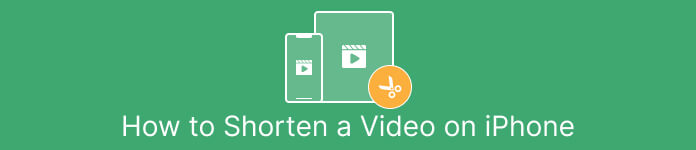
Bölüm 1. iPhone'da Videoyu Kesmek İçin Etkili Prosedürler
Fotoğraflar Uygulamasını Kullanma
Bir iPhone kullanıcısıysanız ve videonuzun uzunluğunu kısaltmak istiyorsanız Fotoğraflar uygulaması size yardımcı olabilir. Fotoğraflar uygulaması yalnızca resim ve video göstermek için iyi değildir. Bu önceden oluşturulmuş uygulamanın yardımıyla videonuzu da kesebilir veya kırpabilirsiniz. iPhone üzerinde basit bir uygulama olduğu için videoyu birkaç dokunuşla kısaltabilirsiniz. Bu sayede başta yeni başlayanlar olmak üzere tüm kullanıcılar uygulamadan faydalanabilir. Ayrıca önceden oluşturulmuş bir uygulama olduğu için kurulum gerektirmez. Ancak, video kesmek için pratik bir uygulama olsa da, Fotoğraflar uygulamasının bazı sınırlamaları vardır. Video uzunluğunu kısaltmanın yanı sıra bir videoyu iyileştirmek için gelişmiş düzenleme araçları istiyorsanız, uygulama uygun değildir. Fotoğraflar uygulaması yalnızca kesme, filtre ekleme ve daha fazlası gibi temel düzenleme işlevleri sunabilir. Bir iPhone'da bir videoyu nasıl kırpacağınızı öğrenmek istiyorsanız, aşağıdaki adımları izleyin.
Aşama 1. iPhone'unuzu açın ve Fotoğraflar Uygulama.
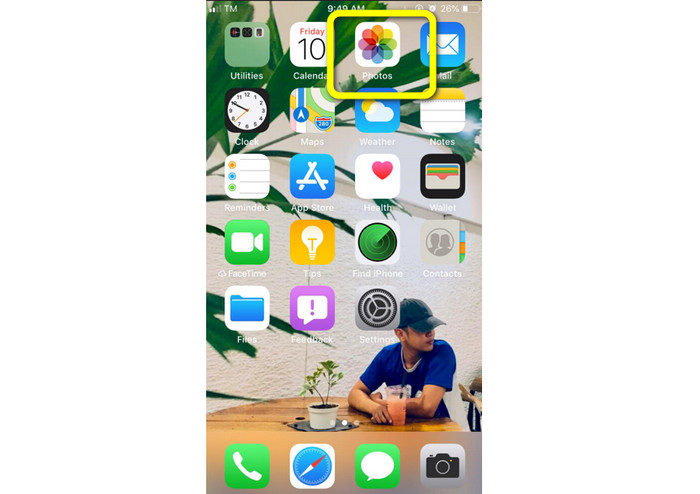
Adım 2. Bundan sonra, kısaltmak istediğiniz videoyu tıklayın. Bundan sonra, tuşuna basın Düzenle Ekranın sağ köşesindeki düğme.
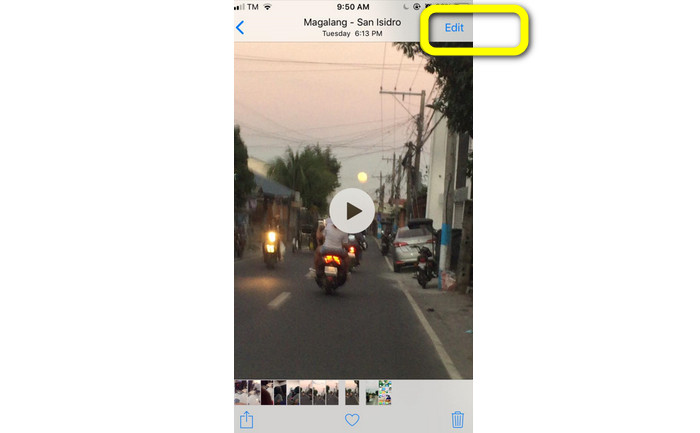
Aşama 3. O zaman zaten videonun kenarını sürükleyerek videoyu kısaltabilirsiniz. Videonun sol ve sağ kenarlarını sürükleyebilirsiniz. Videoyu kestikten sonra tıklayın. Bitti telefonunuza kaydetmek için düğmesine basın.
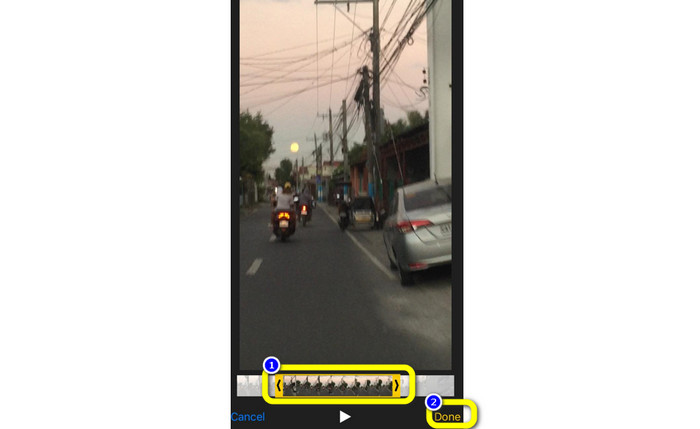
iMovie'yi kullanma
iPhone'unuzla kaydettiğiniz filmlerden bazılarını düzenlemek, muhtemelen gereksiz kısımları kesmek, kısaltmak veya görsel olarak daha çekici hale getirmek istiyor musunuz? Bu, kullanırken basit ve basit bir işlemdir. iMovie iOS cihazlar için erişilebilir program. Varsayılan Fotoğraflar uygulamasının yerleşik video düzenleyicisi çoğu kullanıcı için yeterlidir. Yine de, zaman çizelgenizi izleme, geçişleri uygulama, çok sayıda filmi birleştirme gibi daha karmaşık yeteneklere erişmek için onu kullanamazsınız. iMovie gibi özel bir video düzenleme programı bu durumda faydalıdır. Apple'ın iMovie'si, App Store'daki diğer video düzenleme araçlarından üstündür. Ve yapabilirsin iMovie kullanarak ses ve videoyu senkronize edin. Ancak, iMovie'nin bazı dezavantajları vardır. iMovie yalnızca iPhone cihazlarında kullanılabilir. Bu, bir Android kullanıcısıysanız, bir videoyu kırpmak için başka bir uygulama kullanmayı deneyin anlamına gelir.
Aşama 1. İndirin ve kurun iMovie iPhone cihazınızdaki uygulama. Ardından, uygulamayı başlatın. Bundan sonra, arayüz zaten ekranda olduğunda, tıklayın Proje Oluştur > Film seçeneğini seçin ve videoyu ekleyin.
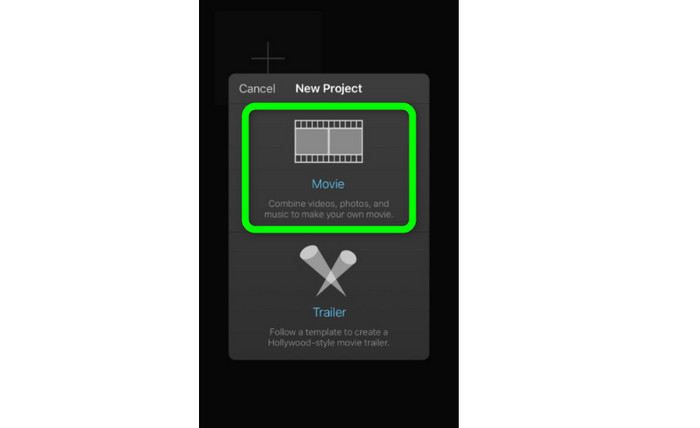
Adım 2. iMovie zaman çizelgesi artık seçtiğiniz videoyu içerecektir. Varsayılan olarak işaretçi klibin sonunda olacaktır, ancak videoyu kesmek isterseniz onu kademeli olarak sağa sürükleyebilir ve orada durdurabilirsiniz.
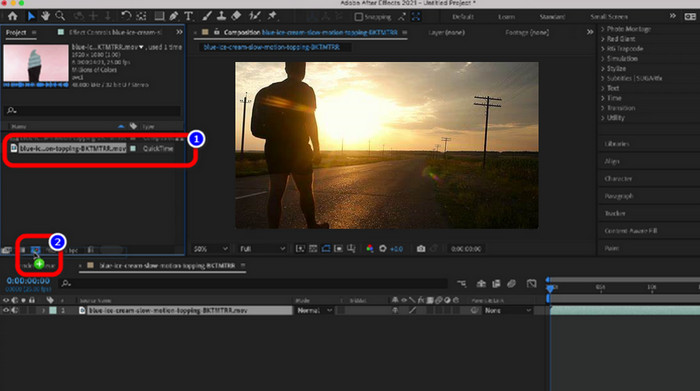
Aşama 3. Artık iMovie'nin sunduğu birçok özelliği kullanabilirsiniz. Aşağıda gösterildiği gibi, makas simgesi kesme aletinin seçimini belirtir. seçin Bölmek Video klibi tam olarak işaretlediğiniz yerden kırpmak için menüden aracını kullanın.
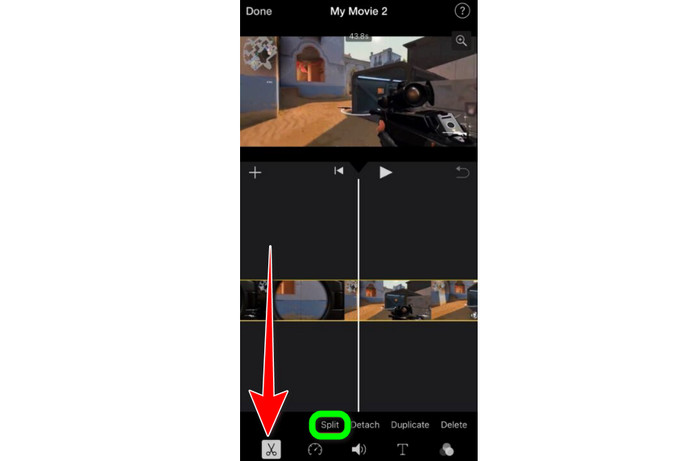
4. adım. Ardından, Sil videonun gereksiz kısmını kaldırma seçeneği. Ardından, videoyu kırpmayı bitirdiğinizde, Bitti buton.
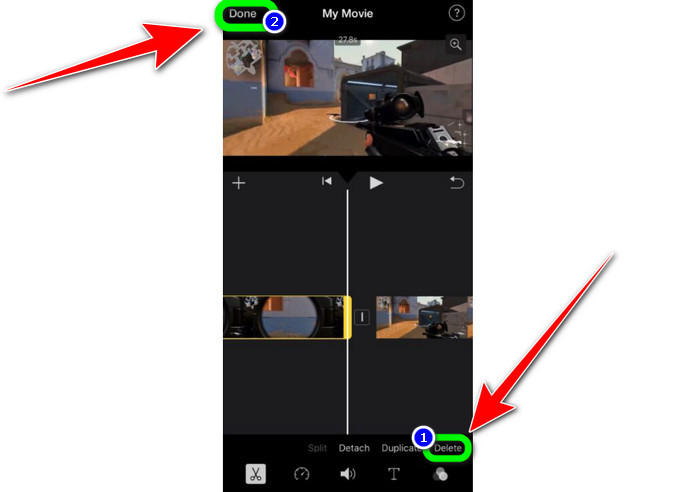
Bölüm 2. iPad'de Videolar Nasıl Kırpılır
kesmek istiyorsanız veya videoyu kırp iPad kullanırken artık indirilebilir bir uygulama aramanıza gerek yok. iPhone'da olduğu gibi, Fotoğraflar uygulamasını kullanarak videonuzu kırpabilir veya kesebilirsiniz. Bir iPad cihazı kullanırken Fotoğraflar uygulamasının bazı sınırlamaları olabilir. Amacınız videoyu kesmekse, iyidir. Ancak gelişmiş düzenleme araçlarını kullanmak istiyorsanız uygulamayı kullanamazsınız. iPad'i kullanarak videoyu kesmek veya kırpmak için aşağıdaki adımları izleyin.
Aşama 1. çalıştır Fotoğraflar uygulamasını açın, düzenlemek istediğiniz video klibe tıklayın ve Düzenle seçeneğine tıklayın.
Adım 2. Kırpmaya başlamak üzere videonun uzunluğunu kısaltmak için çerçeve görüntüleyicinin kenarını sürükleyin.
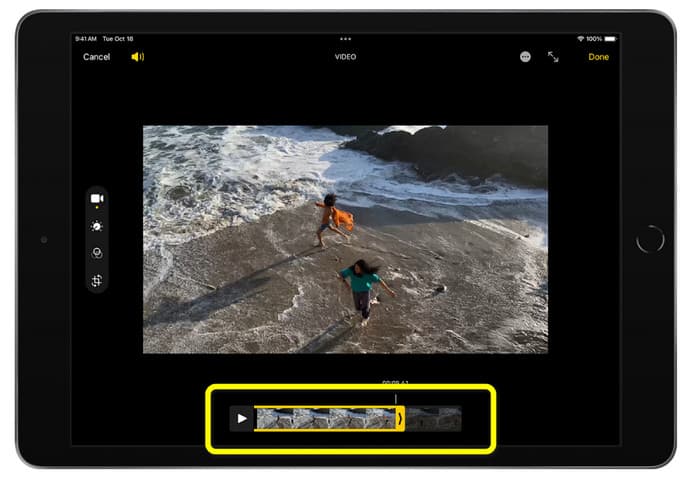
Aşama 3. Videoyu kırpmayı bitirdikten sonra, Bitti buton.
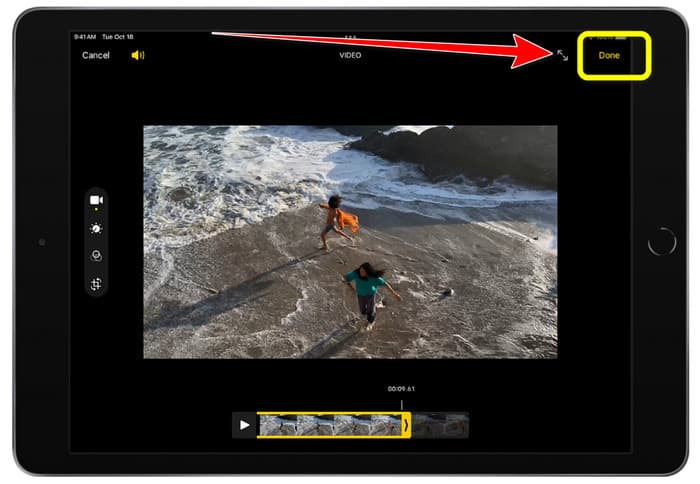
Bölüm 3. PC'de iPhone Videoları Nasıl Kesilir
Bir PC'de iPhone videolarını kesmenin en iyi yolunu mu arıyorsunuz? Bu durumda, kullanın Video Dönüştürücü Ultimate. Çevrimdışı yazılımın yardımıyla iPhone videonuzu zahmetsizce kesebilirsiniz. Ayrıca basit prosedürlerle kullanımı kolay bir arayüz sağlar. Bu nedenle, tüm kullanıcılar, özellikle yeni başlayanlar için ideal olacaktır. Çıktı ayarlarına giderek çeşitli şeyleri de ayarlayabilirsiniz. Videonun çözünürlüğü, netliği ve kare hızı değiştirilebilir. Ayrıca sesin bit hızını, örnekleme hızını ve diğer özelliklerini de değiştirebilirsiniz. Son çıktıyı çeşitli biçimlerde de kaydedebilirsiniz. MP4, MOV, AVI, MKV ve benzerlerini içerir. Video Converter Ultimate erişilebilir olduğu ve Windows ve Mac bilgisayarlarda kullanılabildiği için kullanıcılara fayda sağlar. Ayrıca uygulama, düzenlenen videoya filigran eklemez. Böylece videoyu sıkılmadan izleyebilirsiniz.
Ücretsiz indirinWindows 7 veya üstü içinGüvenli indirme
Ücretsiz indirinMacOS 10.7 veya üstü içinGüvenli indirme
Aşama 1. İndir Video Dönüştürücü Ultimate PC'nizde. Tıkla İndir Programa kolayca erişmek için aşağıdaki düğmeyi tıklayın.
Adım 2. İndirdikten sonra, ana arayüzü görüntülemek için başlatın. iPhone videosunun zaten bilgisayara aktarıldığından emin olun. Bundan sonra, tıklayın Araç Kutusu > Video Kırpma Aracı arayüz zaten göründüğünde.
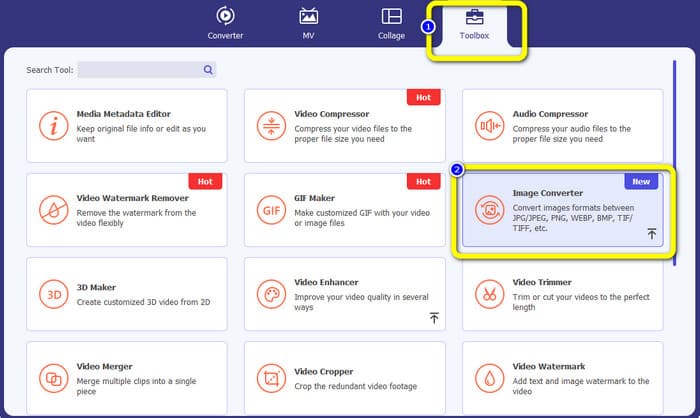
Aşama 3. Yeni arayüz ekranda göründüğünde, tıklayın + iPhone videosunu eklemek için oturum açın.
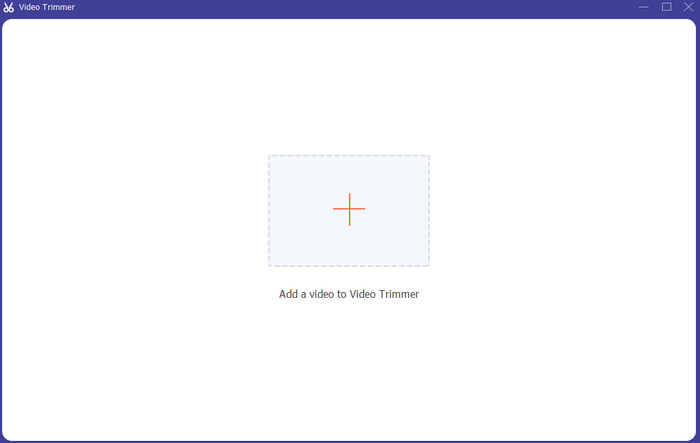
4. adım. Ardından, videonun kenarını kırpılacak şekilde ayarlayabilirsiniz. Ayrıca, Başlangıç ve Bitişi Ayarla videoyu manuel olarak kırpma seçeneği.
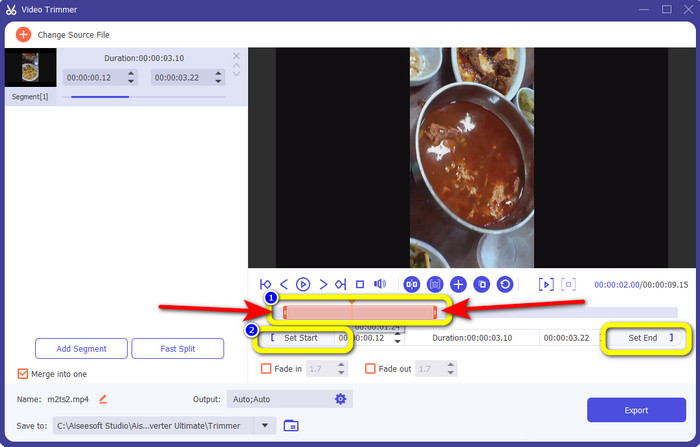
Adım 5. Son olarak, İhracat kırptıktan sonra videoyu kaydetmek için düğmesine basın.
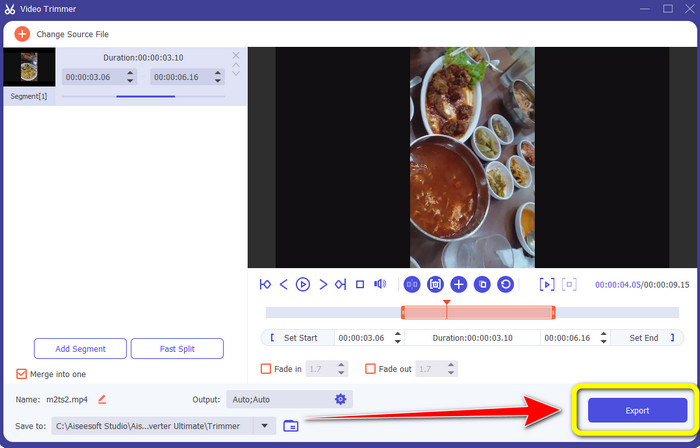
Bölüm 4. iPhone'da Bir Videonun Kısaltılması Hakkında SSS
Bir iPhone'da videonun ortası nasıl kırpılır?
Videonuzun orta kısmını iPhone kullanarak kırpmak istiyorsanız, yine de yukarıda belirtilen yöntemleri kullanabilirsiniz. Fotoğraflar uygulaması ve iMovie de bir videonun orta kısmını kırpabilir.
Android Telefonda video nasıl kırpılır?
Galeri uygulamanıza gidebilirsiniz. Ardından videoyu açın ve Düzenle seçeneğini tıklayın. Bundan sonra, videonun kenarlarını sürükleyerek videoyu zaten kırpabilirsiniz.
Bilgisayardan iPhone'a video nasıl aktarılır?
Bir videoyu bilgisayardan iPhone'a aktarmak için birçok araç kullanabilirsiniz. iPhone Transfer Pro, Dropbox, AirDrop ve daha fazlasını kullanabilirsiniz.
Sonuç
Bir videoyu kırpmak, bir video klibi paylaşmak veya yüklemek istediğinizde etkilidir. Bu durumda, bu bilgilendirici makale hakkında konuşuyor iPhone'da video nasıl kısaltılır?. Ayrıca bilgisayar kullanarak iPhone videosunun uzunluğunu kısaltmak isterseniz, Video Dönüştürücü Ultimate. Bu çevrimdışı programın yardımıyla, bir PC kullanarak iPhone videosunu kolayca ve anında kesebilirsiniz.



 Video Dönüştürücü Ultimate
Video Dönüştürücü Ultimate Ekran kaydedicisi
Ekran kaydedicisi



